Tanda tangan dalam sebuah artikel mungkin tidak lazim dilakukan pada tulisan-tulisan biasa di dunia nyata, tapi tidak begitu jika kaitannya dengan dunia maya. Sebuah tanda tangan di akhir setiap artikel (posting) menjadi kelihatan lebih menarik dan berfungsi sebagai peneguhan akan tulisan pribadi, baik berupa saduran, suntingan tulisan orang lain, atau karya sendiri (jiplakan gak termasuk, hehehe...).
Untuk membuat tanda tangan (signature) ini kamu bisa membuatnya dengan Photoshop, Corel, atau yang lainnya. Bisa juga dengan cara scanning terhadap tanda tangan kamu sendiri. Namun jika kamu ingin yang lebih praktis, kamu bisa mengunjungi situs www.mylivesignature.com. Sesuai namanya, situs ini mengkhususkan diri dalam pembuatan tanda tangan.
Jika kamu ingin memasukkan tanda tangan kedalam artikel blog, ikutilah langkah-langkah berikut:
Ok, segitu aja sob. Selamat mencoba .....
Untuk membuat tanda tangan (signature) ini kamu bisa membuatnya dengan Photoshop, Corel, atau yang lainnya. Bisa juga dengan cara scanning terhadap tanda tangan kamu sendiri. Namun jika kamu ingin yang lebih praktis, kamu bisa mengunjungi situs www.mylivesignature.com. Sesuai namanya, situs ini mengkhususkan diri dalam pembuatan tanda tangan.
Jika kamu ingin memasukkan tanda tangan kedalam artikel blog, ikutilah langkah-langkah berikut:
Langkah Pertama
- Bukalah situs www.mylivesignature.com, kemudian klik pada Click Here To Start.
- Setelah itu pilih Using the signature creation wizard.
- Isikan nama kamu pada kotak, lalu klik Next Step.
- Pilih jenis huruf sesuai seleramu, klik Next Step.
- Pilih ukuran huruf yang dinginkan, klik Next Step.
- Pilih background dan warna huruf sesuai seleramu (jika ingin dengan background trasnparan, beri centrang pada kotak Trasnparent), klik Next Step.
- Pilih slope sesuai sesuai seleramu, klik Next Step.
- Klik kanan mouse, pilih Copy Image Location.
- Jika kamu inginkan, simpan image tanda tangan ini pada hosting image punyamu.
Langkah Kedua
- Dari halaman dasbor, klik Tata Letak - Edit HTML.
- Beri tanda centrang pada Expand Template Widget.
- Kemudian cari kode berikut (gunakan Control F atau F3):
<p><data:post.body/></p>
- Jika tidak ketemu (karena tiap template berbeda-beda kodenya), cari kode <data:post.body/>. Dan jika ada dua buah (karena sudah menambahkan readmore), pilih kode yang pertama.
- Lalu masukkan syntax berikut di bawahnya:
<img src='URL Image' style='border:0px; width:100px;'/>
- Jika ingin diletakkan di sebelah kanan, buat perintahnya seperti ini:
<div style='text-align:right; margin:5px 10px 0 0'><img src='URL Image' style='border:0px; width:100px;'/></div>
- Ganti URL Image dengan URL image tanda tanganmu, dan atur lebar (width)-nya.
- Simpan hasil ini dan ucapkan Alhamdulillah.....
Ok, segitu aja sob. Selamat mencoba .....











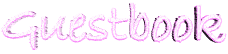



47 komentarPosting Komentar
Ide yang sip, tapi gak takut sama resiko tandatangan kita disalahgunakan orang lain.
Biar gak penasaran, kucoba tipsnya! Trims!
@Rep Nuansapena:
Nggak sob, soalnya tanda tangan yg dipake bukan tanda tangan asli, hehehe...
@Rep Aurakerboard:
Boleh sob... Sama-sama...
siiplah......
nuhun kang, engke di tes ah.
Terima kasih Sob ternyata berfungsi..
Hmmm.. Boleh nih Triknya... Tx
Saya sudah nyoba situs ini Kang...tapi bukan buat tanda tangan, dipake buat nama author
layak untuk dicoba. mantap infonya
met malem sobat, kami datang untuk mengundang sobat sekalian ke blog baru kami sekaligus minta izin saling follow mengingat kami belum mempunyai space untuk blogroll, terimakasih atas perhatianya, saya tunggu kunjungan dan follow baliknya
waaah unik sob...keren nih
waw takutnya kalau tanda tangan dipajang ... nanti malah banyak yang minta tanda tangan .... jadi seperti artis aja nanti ....
@Rahmatea, Akhtam, Pinrang dan Woodybudi:
Siip, boleh dicoba sob...
@Lina:
Ya, mamang asalnya untuk ID kok mbak, cuma dibuat semaunya aja, hehehe...
@Arbitter:
Makasih sob udah mau mfollow blog ecek-ecek, hehehe...
@Pak Liek:
Aya-aya wae si bapak mah, hahaha...
jadi bisa pake tanda tangan yang lain karena tanda tangan asliku jelek habis
Bagus. Terlihat originalnya dan ada kesan natural
Kang.., makasih ya.. langsung aku praktekkan dalam postingan terakhirku.
Tapi.., aku tak bisa menghilangkan kotaknya...
wah tanda tangan digital ya sob kren juga tuch
lebih nonjok dan lebih formalis...
waha saya lupa izin kemarin sempet pake widgetnya SC comunity diblog saya hehe..
Sukses Slalu!
alhmadulillah..
tp kok di blogku setiap mau ganti/edit HTML selalu gak kesimpaen ya mas?...udah berkali kali kucoba save template...tapi tetep aja gak kesimpen dan langsung error...
@Munir:
Sama sob, punyaku juga jelek, hehehe...
@Muchsin:
Makasih sob...
@Reni:
Pastinya mbak memasukkan langsung dipostingan ya? Coba masukkannya di HTML template, pasti hilang tuh bordernya.
@Bunglon:
Sama-sama sob. Wah klo nonjok malah sakit dong, hehehe...
@Alrezamittariq:
Kalo tdk bisa diparse, itu akibat ada kesalahan dalam menuliskan perintahnya sob. Mungkin sobat salah ketika memasukkan URL gambarnya...
Wah, mantap, Gan... untung linknya dipasang di blog saya, jadi tau ada posting baru apa.
Tinggal menerapkannya nich.
Salam YAKIN SUKSES !!!
kirain tanda tangan beneran, hehe... :))
infonya yang benar-benar mantap,... minta izin nanti gue post di blog ku,...
by www.fajarbuksn.blogspot.com
CUKUP !!!!
Duuuh kang...puyeng yeuh milarian kode html nu cocok bet teu aya nya....
thankyou!!! yeee nambah deh ni ilmu buat lomba blog minggu depan
Nyoba ah...
Terima kasih!
Makasih banyak Kang Enes atas Tips nya, , ,
Ternyata berhasil. . .
Salam kenal ya, , ,
Di tunggu pencerahan selanjutnya. . .
http:ahmad-roni.blogspot.com
akn d coba...mudah"an brhasil
mancap
kang enes, gmana sih caranya membuat nama posting berjalan di tab seperti blog kang enes,..
tlong beri tahu ya ustad enes,..
assalamualaikum,..
@Blog Rizky:
Coba baca artikel Membuat Blog Title (Judul Blog) Berjalan Pada Tab Page sob
saya langsung praktek ini gan,,terima kasih infonya,,salam kenal n sukses selalu,, :)
asalamualikum,saya mengalami kendala setelah ganti template ni kang,kemaren sblm ganti template sudah berhasil menaruh Ttd,sekarang mau di pasang lagi g bisa kang,,g muncul,ane make yang
(syntax Ttd)
tetep g mau muncul kang,,can u help me,pls,,
thx b4
Thanks gan, berhasil :)
BW cari ilmu...ijin aplikasi ke Blog saya ya..ma kasih sharing ilmunya. salam kenal:)
Langsung dipraktekin...mkasih byk kang, ini yg sedang ane cari...salam kenal
berhasil diterapkan, tapi pas ane letakkan dibawah yg pertama gk bisa, tapi setelah ane letakkan dibawah kode yg ke-2 baru bisa. apa perlu dikoreksi gan, thx
Salam Kenal...
Diblog saya ada 4, taruh dimana ya?Saya pakai Photobucket yg dicopy :directlink apa htmllink ya?. mohon pencerahannya...
(msh Newbie)Thx U
riefsaz.blogspot.com
@Bang KamplenkSalam kenal juga sob.
Kopiin aja htmllink photobucketnya kalo pake directlink harus pake HTML lagi spt <img src"Directlink Photobucket"/>
kok gak mau yaa?
mas di blog q juga ada 4 neh, klo boleh tw ditaruh dimana yach, trims...
koko nggak bisa?
Sama Gw gk Bisa Juga
apakah memang sudah tidak bisa lagi?
@ Widi, VK, & Virus:
Coba carinya <data:post.body/>
Tempatkan script tanda tangan itu di kode <data:post.body/> yang kedua.
saya kok ga berhasil gan? ada yang salah apanya ya?
maaf ane baru soalnya?
klo sempat kunjungi blog saya ya.
www.pradirwancell.blogspot.com
@Pradirwan pradirwancell Mungkin ada kesalahan. Coba image tanda tangannya disave, trus disimpan di picasaweb.google.com. Nanti sumber gambarnya ambil dari picasa ini
Bermain Taruhan Slot Pragmatic Play Di Sweet Bonanza Online Akan kami bantu untuk mendapatkan JACKPOT yang sangat mudah sekali.
Langsung Daftar Slot di Bandar Online Museum Bola.
Tambahkan Komentar
Terimakasih atas semua apresiasi yang sobat berikan.